移动硬盘插上后没反应?可能的原因有哪些?
在日常工作或学习中,移动硬盘已经成为了我们必不可少的存储工具,无论是备份重要文件、存储大量照片或视频,还是传输数据,它都能提供便捷的解决方案。当你插入移动硬盘时,电脑却没有任何反应,这种情况往往让人感到头疼。移动硬盘插上后没反应的原因到底是什么呢?让我们来一起探讨。
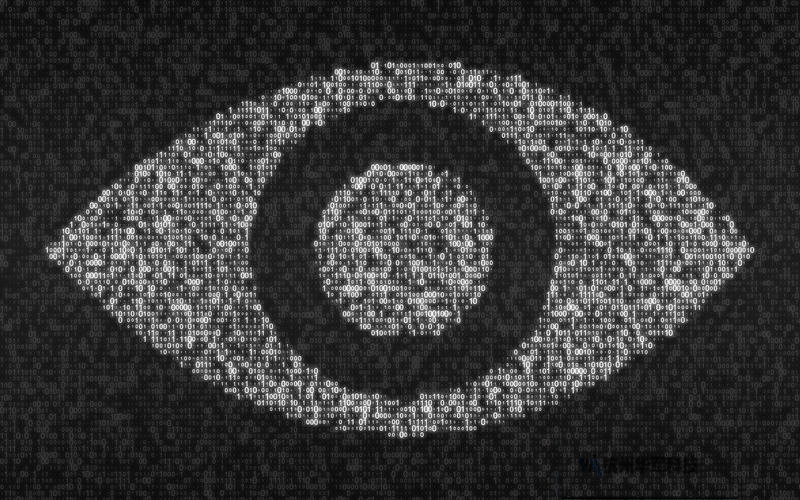
1.接口或数据线故障
我们需要检查最简单也是最常见的原因——接口或数据线问题。移动硬盘插上后没反应,可能是USB接口松动或接触不良。尤其是在使用时间较长的情况下,接口的磨损或灰尘积累都会影响接触。数据线的老化或损坏也会导致硬盘无法正常连接电脑。简单的解决方法是换一条数据线或者尝试更换USB接口,特别是尝试不同类型的USB接口(如USB2.0或USB3.0)。
2.电源不足
有些移动硬盘需要额外的电力支持,特别是大容量硬盘。如果插入的是没有独立供电的USB接口,硬盘可能无法获得足够的电力从而无法正常运行。这时可以尝试使用双头USB线,将一个接口用于供电,另一个用于数据传输,或者尝试连接到带有独立供电功能的USB集线器。
3.文件系统损坏
另一个导致移动硬盘没反应的原因可能是文件系统损坏。这通常发生在硬盘意外断电或不当拔出时。如果文件系统受损,操作系统将无法识别硬盘,进而导致移动硬盘无法被读取。此时,硬盘在设备管理器中可能可以被识别,但无法显示盘符或内容。面对这种情况,可以尝试使用文件系统修复工具,例如Windows自带的磁盘检查工具(chkdsk),或者借助第三方数据恢复软件来修复损坏的文件系统。
4.硬盘驱动问题
当移动硬盘连接到计算机后没反应时,也可能是驱动程序出现了问题。操作系统在连接新硬件时,会自动安装或加载相关驱动程序。如果驱动程序损坏或未能正确安装,移动硬盘就无法正常工作。你可以进入设备管理器,找到“磁盘驱动器”一项,查看硬盘的驱动状态,必要时更新或重新安装驱动程序。
5.硬盘分区丢失或未格式化
有时,移动硬盘的分区表可能被破坏,或者移动硬盘根本没有正确分区或格式化。这会导致硬盘无法正常读取,即使它在设备管理器中能够识别,也不会在文件管理器中显示。对于这种情况,用户可以使用专业的分区工具来重新创建分区或进行格式化操作。但请注意,在格式化之前一定要先进行数据备份,否则会导致数据丢失。
6.硬盘硬件故障
硬盘本身的硬件问题也是移动硬盘插上后没反应的一个重要原因。如果硬盘的内部机械结构或电子元件出现问题,可能导致完全无法识别或者数据无法读取。这种情况下,硬盘通常会发出异常的噪音,比如持续的“咔哒”声,提示机械结构损坏。硬盘硬件故障往往无法通过软件手段修复,建议尽早联系专业的数据恢复服务机构。
在了解了这些可能的原因后,接下来我们将进入解决方案的部分。
如何解决移动硬盘插上后没反应的问题?
移动硬盘插上后没有任何反应,往往让人感到手足无措,尤其当硬盘内存储了重要的数据时,焦虑感更是倍增。别担心,针对不同的原因,我们可以采取一些简单有效的解决方案来修复问题。
1.更换数据线和USB接口
最简单的解决方法是更换USB数据线并尝试不同的接口。使用新的、质量好的数据线往往可以解决由于数据线老化或损坏引发的连接问题。尝试将硬盘连接到其他USB接口上,尤其是一些带有独立供电功能的USB端口,如台式机背部的USB插口,它们往往提供更加稳定的电源和数据传输。
2.使用磁盘管理工具
如果移动硬盘能够被设备管理器识别,但在文件管理器中无法显示盘符,或者显示未格式化的状态,用户可以使用Windows自带的“磁盘管理工具”进行查看和修复。在Windows操作系统中,右键点击“此电脑”,选择“管理”进入“磁盘管理”。这里可以查看硬盘是否存在未分配的空间或者分区表损坏的情况,用户可以手动分配盘符或重新格式化硬盘。
3.检查并修复文件系统
如果怀疑是文件系统损坏,可以使用chkdsk命令进行修复。在Windows系统中,按下Win+R键打开运行窗口,输入“cmd”进入命令提示符窗口,然后输入以下命令:
chkdskX:/f/r
其中“X”代表移动硬盘的盘符。该命令会扫描并修复文件系统中的错误,并尝试恢复损坏的扇区。如果修复成功,硬盘将能够重新正常使用。
4.更新或重新安装驱动程序
若是驱动问题导致硬盘没反应,可以进入“设备管理器”,找到磁盘驱动器,右键点击相应的移动硬盘,选择“更新驱动程序”或“卸载设备”。更新驱动程序后,重新启动电脑,系统将自动重新安装硬盘驱动。这往往可以解决由于驱动冲突或错误导致的问题。
5.借助专业数据恢复工具
当文件系统损坏严重,导致chkdsk工具无法修复时,可以借助一些专业的数据恢复软件,如EaseUSDataRecovery、Recuva等。这些工具可以扫描硬盘中的残留数据,恢复重要文件。在数据恢复后,建议重新格式化硬盘,以确保未来使用的稳定性。
6.寻求专业数据恢复服务
如果上述方法都无法解决问题,并且硬盘可能伴有硬件故障(如发出异常响声),建议立即停止继续使用硬盘,避免进一步损坏数据。此时,最佳的做法是联系专业的数据恢复机构。他们通常拥有先进的设备和技术,可以在无尘环境下拆解硬盘,并进行深度的数据恢复操作。
通过上述步骤,大多数情况下你可以轻松解决移动硬盘插上后没反应的问题,并恢复重要数据。记得定期备份重要文件,以防止类似问题带来不可逆的损失!

